جدول محتوایی
در این آموزش نحوه نصب وب سرور های Apache و Nginx را در CentOS 9 Stream به شما نشان خواهیم داد.
وب سرور آپاچی
اگر نمیدانید، آپاچی که به عنوان سرور HTTP آپاچی نیز شناخته میشود، یک سرور HTTP رایگان، اوپن سورس و کراس پلتفرم است که شامل ویژگیهای قدرتمندی است. و میتواند توسط ماژولهای مختلف گسترش یابد. آپاچی بخشی از پشته LAMP (لینوکس، آپاچی، MySQL، PHP) است که حجم گسترده ای از سطح وب را پوشش میدهد.
وب سرور Nginx
در این آموزش، نحوه نصب وب سرور Nginx را هم در CentOS 9 Stream به شما نشان خواهیم داد. Nginx محبوبترین و قدرتمندترین وب سرور است که میتواند روی سرور شما استفاده شود. همچنین به دلیل عملکرد بالا و استفاده از حافظه کم بسیار معروف است. علاوه بر قابلیت های سرور HTTP، وب سرور NGINX می تواند به عنوان یک سرور پروکسی برای ایمیل (IMAP، POP3 و SMTP) و یک پروکسی معکوس و متعادل کننده بار برای سرورهای HTTP، TCP و UDP عمل کند.
در این مقاله فرض می کنیم که شما حداقل دانش اولیه لینوکس را دارید. می دانید چگونه از ترمینال استفاده کنید و مهمتر از همه، شما سایت خود را روی VPS خود میزبانی می کنید یا سرور مجازی لینوکسی دارید. فرایند نصب بسیار ساده است و فرض میکنیم که شما دسترسی root دارید. برای آموزش نصب گام به گام وب سرور آپاچی و Nginx در CentOS 9 Stream با ما همراه باشید.

نصب وب سرور Apache روی CentOS 9 Stream
1. ابتدا باید مطمئن شویم که سیستم آپدیت است.
sudo dnf update
2. نصب آپاچی در CentOS 9 Stream. به طور پیش فرض، آپاچی در مخزن پایه CentOS 9 Stream در دسترس است. اکنون دستور زیر را برای نصب سرور HTTP Apache در سیستم شما اجرا می کنیم:
sudo dnf install httpd httpd-tools
3. پس از اتمام نصب، اکنون Apache را فعال کنید (برای شروع خودکار پس از بوت شدن سیستم). وب سرور را راه اندازی کنید و وضعیت را با استفاده از دستورات زیر تأیید کنید:
sudo systemctl start httpd sudo systemctl enable httpd sudo systemctl status httpd
4. برای تایید نسخه آپاچی از دستور زیر برای تایید استفاده کنید:
httpd -v
5. پیکربندی فایروال. اگر سرور شما توسط فایروال محافظت می شود و پورت های HTTP و HTTPS را باز نکرده اید. آنها را با دستور زیر فعال کنید:
sudo firewall-cmd --permanent --zone=public --add-service=http sudo firewall-cmd --permanent --zone=public --add-service=https sudo firewall-cmd --reload
6. تایید نصب آپاچی. پس از اتمام نصب، مرورگر وب خود را باز کنید و URL http://your-IP-address را وارد کنید. باید صفحه خوش آمد گویی پیشفرض سرور HTTP Apache را همانطور که در تصویر زیر نشان داده شده است مشاهده کنید:
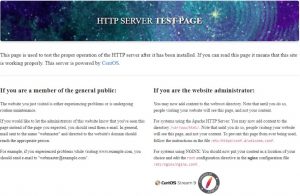
نصب وب سرور Nginx روی CentOS 9 Stream
1. ابتدا باید از بروز بودن سیستم خود مطمئن شویم.
sudo dnf update
2.نصب Nginx در CentOS 9 Stream.
به طور پیش فرض، Nginx در مخزن اصلی CentOS 9 Stream موجود است. اکنون دستور زیر را برای نصب Nginx در سیستم اجرا می کنیم:
sudo dnf install nginx
3. پس از اتمام نصب، اکنون Nginx را فعال کنید (برای شروع خودکار پس از بوت شدن سیستم). وب سرور را راه اندازی کنید و وضعیت را با استفاده از دستورات زیر تأیید کنید:
sudo systemctl start nginx sudo systemctl enable nginx sudo systemctl status nginx
4. برای تایید نسخه Nginx از دستور زیر برای تایید استفاده کنید:
nginx -v
4. پیکربندی فایروال. اگر سرور شما توسط فایروال محافظت می شود، باید هر دو پورت HTTP (80) و HTTPS (443) را باز کنید:
sudo firewall-cmd --permanent --zone=public --add-service=http sudo firewall-cmd --permanent --zone=public --add-service=https sudo firewall-cmd --reload
5. تایید نصب Nginx. پس از نصب، http://your-IP-address را در مرورگر خود باز کنید. صفحه خوش آمدگویی پیش فرض Nginx مانند تصویر زیر را مشاهده خواهید کرد:
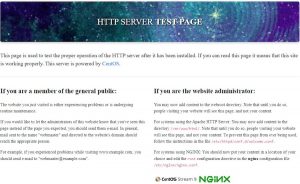
شما با موفقیت Nginx و Apache را نصب کردید. از اینکه این آموزش را برای نصب وب سرور های Nginx و Apache در CentOS 9 Stream انتخاب کردید، سپاسگزاریم.


اگر ممکن است این پست رو بروز کنید نکات دیگری هم عنوان شده در نت
خیلی خوب توضیح دادید
ممنون بابت مطالب خوبتون
ای والا کارمون راه افتاد
چندین سایت گشتم اما هیچکدوم مثل سایت شما مطالبش تکمیل نبود
مهندس من همیشه سایت شمارو دنبال میکنم خدایش مطالبتون عالی هستند
ممنون خدا قوت
مشکل compatibility با مرورگرهای مختلف دارم. توی Chrome عالیه اما توی Firefox layout بهم میریزه. چطور cross-browser testing رو انجام بدیم؟
آپدیت جدید این بازی رو نصب کردم اما متأسفانه با کارت گرافیک قدیمیم conflict داره. آیا rollback به ورژن قبلی ممکنه؟
مشکل white screen موقع آپدیت وردپرس دارم. debug mode رو فعال کردم و خطای fatal memory allocation میاد. memory_limit رو هم افزایش دادم.
من توی تنظیمات فایروال سرور مشکل دارم. بعضی از IPها بلاک میشن درحالی که باید اجازه دسترسی داشته باشن. کسی تجربه مشابه داره؟
مایگریشن سایت وردپرسی به سرور جدید رو انجام دادم اما media files انتقال پیدا نکردن. چه روشی برای migrate ایمن پیشنهاد میدید؟